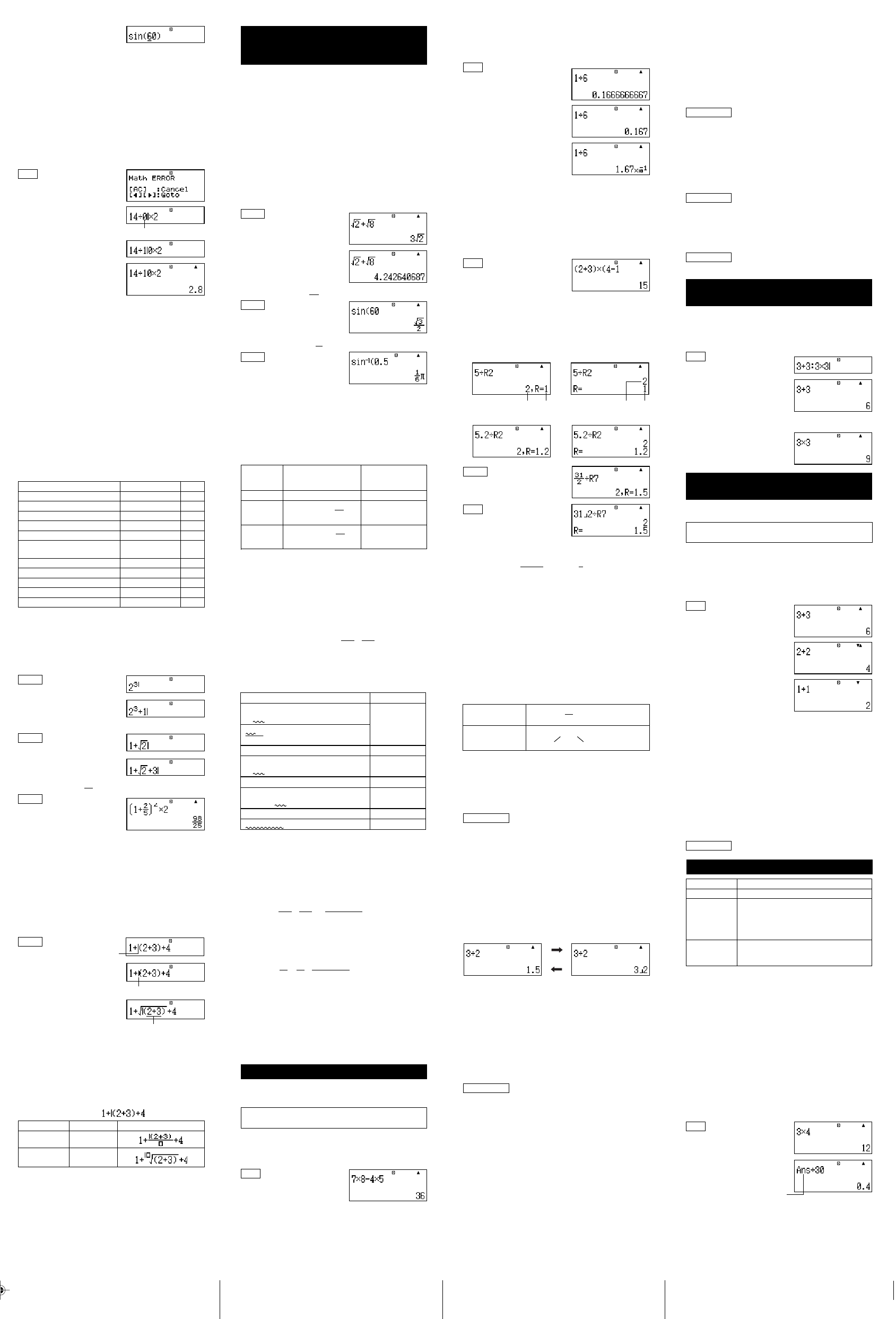SA041
http://world.casio.com/edu/
Betreffende deze gebruiksaanwijzing
•Het MA merkteken geeft een voorbeeld aan dat het wiskundig
formaat gebruikt, terwijl het LINE merkteken het lineaire formaat
aangeeft. Zie “Specificeren van het invoer/uitvoer formaat” voor
details.
•De markeringen op de toetsen geven aan wat een toets invoert of
welke functie hij uitvoert.
V1 , 2 , + , - , % , A , enz.
•Door op de 1 S toets te drukken gevolgd door een tweede
toets wordt de alternatieve functie van de tweede toets verkregen.
De alternatieve functie wordt aangegeven door de tekst die boven
de toets gedrukt staat.
•Het volgende laat zien wat de verschillende kleuren van de tekst
op de alternatieve functietoets betekenen.
Als de tekst van de
toetsmarkering deze Betekent dat het volgende:
kleur is:
Geel
Druk op 1 en daarna op de toets om
de van toepassing zijnde functie in te
schakelen.
Rood
Druk op S en daarna op de toets om
de/het van toepassing zijnde variabele,
constante of symbool in te voeren.
•Hieronder volgt een voorbeeld hoe de bewerking van een
alternatieve functie wordt voorgesteld in deze gebruiksaanwijzing.
V 1s (Asn)1E
Dit geeft de functie aan die ingeschakeld wordt door
de toetsbewerking (1s ) die eraan vooraf gaat.
Merk op dat dit geen onderdeel uitmaakt van de
toetsbewerking die u feitelijk uitvoert.
•Hieronder volgt een voorbeeld hoe een toetsbewerking voor het
selecteren van een in-beeld menu item wordt voorgesteld in deze
gebruiksaanwijzing.
V1 (Setup)
Dit geeft het menu item aan dat ingeschakeld wordt
door de nummertoetsbewerking (1 ) die eraan vooraf
gaat. Merk op dat dit geen onderdeel uitmaakt van de
toetsbewerking die u feitelijk uitvoert.
• De cursortoets is voorzien van vier pijlen die
richting aangeven zoals aangegeven in de
afbeelding hiernaast. In deze gebruiksaanwijzing
worden de bewerkingen van de cursortoets
aangegeven als f, c, d en e.
•De displays en de afbeeldingen (zoals de toetsmarkeringen) die
in deze gebruiksaanwijzing en het afzonderlijke aanhangsel worden
aangegeven dienen enkel ter illustratie en kunnen ietwat afwijken
van de items die ze in werkelijkheid aanduiden.
•De inhoud van deze gebruiksaanwijzing kan zonder voorafgaande
mededeling worden veranderd.
• In geen geval kan CASIO Computer Co., Ltd. aansprakelijk worden
gesteld voor speciale of incidentele schade of voor schade als
gevolg van gebruik of ten gevolge van de aankoop van dit product
en items die meegeleverd worden. Daarenboven kan CASIO
Computer Co., Ltd. in geen geval aansprakelijk worden gesteld
voor welke eis dan ook door derden voortvloeiende uit het gebruik
van dit product en items die meegeleverd worden.
k Gebruik van het afzonderlijke aanhangsel
Telkens wanneer u het symbool Aanhangsel- in deze gebruiksaan-
wijzing ziet, betekent dit dat u naar het afzonderlijke aanhangsel
moet verwijzen.
Voorbeeldnummers (zoals “<#021>”) in deze gebruiksaanwijzing
verwijzen naar het corresponderende voorbeeldnummer in het
aanhangsel.
Specificeer de hoekeenheid in overeenstemming met de tekens in
het aanhangsel:
Deg : Specificeer Granden voor de hoekeenheid.
Rad : Specificeer Radialen voor de hoekeenheid.
T
Voer de volgende procedure uit wanneer u de calculator wilt
terugstellen en de oorspronkelijke (default) instellingen opnieuw wilt
verkrijgen voor de rekenfunctie en de basisinstellingen. Merk op dat
deze bewerking tevens alle data uitwist die zich op het moment in
het geheugen van de calculator bevinden.
19(CLR) 3(All) E(Y
• Zie “Rekenfuncties en basisinstelling van de calculator” voor
informatie aangaande rekenfuncties en instellingen die gebruikt
kunnen worden voor de basisinstelling.
•Zie “Gebruiken van het calculatorgeheugen” voor informatie over
het geheugen.
Veiligheidsmaatregelen
Zorg ervoor de volgende veiligheidsmaatregelen aandachtig door
te lezen alvorens deze calculator te gebruiken. Berg deze
gebruiksaanwijzing op voor latere naslag.
LET OP
Dit symbool wordt gebruikt om informatie aan te geven die, indien
zij genegeerd wordt, kan leiden tot persoonlijk letsel of materiële
schade.
Batterij
•Mocht u de batterij uit de calculator halen, berg deze dan op
een veilige plaats op waar er geen gevaar bestaat dat kleine
kinderen de batterij kunnen pakken en per ongeluk inslikken.
• Houd batterijen buiten bereik van kinderen. Mocht een batterij
per ongeluk ingeslikt worden, raadpleeg dan onmiddellijk een
arts.
•Probeer de batterij nooit op te laden, uit elkaar te halen en
laat hem geen kortsluiting maken. Stel de batterij nooit bloot
aan open vuur en probeer hem niet als afval te verbranden.
RCA000000-001V01
fx-92
Gebruiksaanwijzing
Collège 2D
D
REPLAY
•Wordt de batterij verkeerd behandeld of gebruikt dank an hij
gaan lekken en schade toebrengen aan voorwerpen in de buurt
en daarbij bestaat het gevaar op brand en persoonlijk letsel.
• Let er altijd op dat de positieve
k
en negatieve
l
van de batterij bij inleggen in de juiste richting wijzen.
•Verwijder de batterijen als u de calculator voor langere tijd
niet gaat gebruiken.
• Gebruik enkel het type batterijen die in deze gebruiks-
aanwijzing vermeld worden.
Als afval weggooien van de calculator
•Gooi de calculator nooit weg door hem als afval te verbranden.
Hierdoor kunnen namelijk bepaalde componenten plotseling
barsten en het gevaar op brand en persoonlijk letsel met zich
meebrengen.
Voorzorgsmaatregelen
•Vergeet niet de O toets van de calculator in te drukken
alvorens hem voor de eerste keer in gebruik te nemen.
• Zelfs als de calculator normaal gebruikt wordt, dient u de
batterij minstens eens in de twee jaar te vervangen.
Een lege batterij kan gaan lekken en schade toebrengen aan de
calculator
•De batterij die met dit toestel meegeleverd wordt, ontlaadt
enigszins tijdens het verschepen en de opslag. Daarom kan
de batterij mogelijk eerder aan vervanging toe zijn dan de
gewoonlijk verwachte levensduur van de batterij.
•Bij een lage batterijspanning kan de geheugeninhoud door
de war raken of geheel verloren gaan. Houd altijd geschreven
notities bij van alle belangrijke data.
•Vermijd het gebruik en het opbergen van de calculator op
plaatsen die blootstaan aan extreme temperaturen.
Lage temperaturen kunnen een trage reactie van het display of
zelfs totaal uitblijven van een reactie veroorzaken, waardoor ook
de levensduur van de batterij wordt verkort. Laat de calculator niet
staan in het zonlicht, bij een venster
plaatsen waar hoge temperaturen mogelijk kunnen optreden. Hitte
kan verkleuring en verbuigen van de behuizing van de calculator
veroorzaken en schade schade toebrengen aan de interne circuits.
•Vermijd het gebruik en het opslaan van de calculator op
plaatsen waar veel stof is of een hoge vochtigheidsgraad
heerst.
Laat de calculator nooit op een plaats staan waar hij nat kan worden
of waar hij blootstaat aan veel vocht of stof. Onder dergelijke
omstandigheden kunnen de interne circuits namelijk beschadigd
raken.
• Laat de calculator nooit vallen en stel hem niet bloot aan harde
stoten.
•Probeer de calculator nooit te buigen.
Draag de calculator niet mee in uw broekzak of andere nauwe
kledingstukken waardoor de calculator mogelijk gaat buigen.
•Probeer de calculator nooit uit elkaar te halen.
•Druk nooit met een balpen of ander scherp voorwerp op de
toetsen van de calculator
•Reinig de buitenkant van het toestel met een zachte, droge
doek.
Mocht de calculator heel vuil worden, maak hem dan schoon met
een doek bevochtigd met een milde oplossing van water en een
neutraal schoonmaakmiddel (zeepsop o.i.d.). Wring overmatig
water geheel uit alvorens de calculator af te vegen. Gebruik nooit
verfverdunner
de calculator te reinigen. Hierdoor kunnen de opgedrukte
markeringen uitgewist worden en kan ook schade aan de behuizing
worden aangericht.
Voordat u de calculator in gebruik
k V
Voordat u de calculator in gebruik neemt, dient u eerst het harde
étui naar onderen te schuiven om het te verwijderen om het harde
étui vervolgens op de achterkant van de calculator aan te brengen
zoals in de onderstaande afbeelding is aangegeven.
•Ukunt het contrast bijregelen d.m.vd e wanneer het menu
(dat verschijnt door indrukken van N ) zich in het display bevindt.
Belangrijk!
•Als de leesbaarheid niet beter wordt na het bijstellen van het
displaycontrast betekent dat waarschijnlijk dat de batterijspanning
laag is. V
k Aangaande het display
Uw calculator heeft een LCD scherm van 31 × 96 beeldpunten.
V
k Indicators in het display
V
Deze
Betekent dit:
indicator:
Het toetsenbord is ingesteld voor de alternatieve
functie door indrukken van de shifttoets 1 . De
alternatieve functie van het toetsenbord wordt
ongedaan gemaakt en deze indicator verdwijnt
wanneer u op een toets drukt.
De alfa invoerfunctie is ingeschakeld door indrukken
van de S toets. De alfa invoerfunctie wordt verlaten
en deze indicator verdwijnt wanneer u op een toets
drukt.
M
Er is een waarde opgeslagen in het onafhankelijke
geheugen.
STO
Deze calculator staat paraat (standby) voor invoer
van de naam van een variabele om een waarde aan
deze variabele toe te wijzen. Deze indicator
verschijnt nadat u op 1t (STO) drukt.
RCL
Deze calculator staat paraat (standby) voor invoer
van de naam van een variabele om de waarde van
deze variabele op te roepen. Deze indicator
verschijnt nadat u op tdrukt.
ST
De ST
7 De default hoekeenheid is graden.
8 De default hoekeenheid is radialen.
9 De default hoekeenheid is gradiënten.
FIX Een vast aantal decimale plaatsen is van kracht.
SCI Een vast aantal significante cijfers is van kracht.
Math
De wiskundestijl is geselecteerd als de invoer/uitvoer
formaat.
$`
Geheugendata met alle rekenactiviteiten is
beschikbaar en kan worden herhaald, of er is meer
data boven/beneden het scherm dat op het ogenblik
wordt weergegeven.
S
STAT
{
Invoerde e
Resultaat van de berekening
Disp
Het display toont een tussenresultaat van een
berekening met meerdere beweringen.
Belangrijk!
•Bij een bijzonder ingewikkelde berekening of bij een ander type
berekening dat een lange tijd in beslag neemt kan het display
mogelijk alleen de bovenstaande indicators (zonder enige waarde)
geven terwijl de calculator de berekening inwendig aan het
uitvoeren is.
Rekenfuncties en basisinstelling van de
calculator
k Rekenfuncties
Wanneer u dit type Selecteer deze
bewerking wilt uitvoeren: bewerking:
Algemene berekeningen COMP
Statistische en lineaire regressie berekeningen ST
Oplossen van vergelijkingen EQN
Aanmaken van een getallentabel die gebaseerd
T
is op een expressie
Specificeren van de rekenfunctie
(1) Druk op N om het
functiemenu te verkrijgen.
(2) Druk op de nummertoets die correspondeert aan de functie die
u wilt selecteren.
• Druk bijvoorbeeld op 2 om de ST
k Configureren van de basisinstelling van de
calculator
Door indrukken van 1N (SETUP), wordt het menu met
basisinstellingen verkregen die u kunt gebruiken om te regelen hoe
berekeningen worden uitgevoerd en aangegeven. Het menu met
basisinstellingen heeft twee schermen waartussen u kunt heen en
weer schakelen met behulp van c en f.
A
π
2
Lineair formaatiskundig (math) formaat
Math
• Zie “Bijstellen van het contrast in het display” voor informatie over
het gebruik van “]CONT' ”.
Specificeren van het invoer/uitvoer formaat
Voor dit invoer/uitvoer formaat: Voer deze toetsbewerking uit:
Math (wiskundig) 1N1(MthIO)
Lineair 1N2 (LineIO)
• Het wiskundige (math) formaat zorgt ervoor dat breuken, irrationele
getallen en andere expressies worden aangegeven zoals ze op
papier worden geschreven.
• Het lineaire formaat zorgt ervoor dat breuken en andere expressies
worden weergegeven op een enkele regel.
V 2 (5 + 4) – 2 × (–3) =
LINE
2(5+4)-
2*y 3E
Invoeren van een functie met haakjes
W
deze automatisch ingevoerd met het karakter voor het openen van
de haakjes (
(
). V
daarna het karakter voor het sluiten van de haakjes (
)
).
sin(, cos(, tan(, sin
–1
(, cos
–1
(, tan
–1
(, log(, ln(, e ^(, 10^(, '(,
3
'(,
Abs(, Pol(, Rec(, Rnd(
V sin 30 =
LINE
s30)E
Door op s te drukken wordt “sin(” ingevoerd.
•Merk op dat de invoerprocedure anders is als u het wiskundig
formaat wilt gebruiken. Zie “Invoeren met het wiskundig formaat”
voor nadere informatie.
Achterwege laten van het vermenigvuldigingsteken
U kunt het vermenigvuldigingsteken (× ) in elk van de volgende
gevallen achterwege laten.
•Voor het karakter voor haakjes openen (
(
): 2 × (5 + 4), enz.
•Voorafgaand aan een functie met haakjes:
2 × sin(30), 2 × ' (3), enz.
•Voorafgaande aan de naam van een variabele, een constante of
een willekeurig getal (random getal): 20 × × π , enz.
Laatste karakter voor het sluiten van de haakjes
U kunt één of meerdere karakters voor het sluiten van de haakjes
achterwege laten die aan het eind van een berekening nog volgen
en die zich onmiddellijk voor de E toets bevinden. Zie “Achterwege
laten van het karakter voor het sluiten van de haakjes”.
Tonen van een lange expressie
Het display kan maximaal 14 karakters per keer laten zien. Wordt
het 15de karakter ingevoerd dan verschuift de expressie naar
links.Op dat moment verschijnt de ] indicator links van de expressie
om aan te geven er zich nog een stuk expressie links van het display
bevindt dat er niet op past.
Ingevoerde expressie: 1111
Weergegeven gedeelte:
•Ukunt naar links scrollen en het verborgen gedeelte zien door op
de d te drukken als de ] indicator wordt aangegeven. Hierdoor
verschijnt de ' indicator rechts van de expressie. Op dat moment
kunt u de e toets gebruiken om terug te scrollen.
Aantal ingevoerde karakters (bytes)
•Ukunt voor één enkele expressie data invoeren tot maximaal 99
byte. In principe gebruikt elke toetsbewerking één byte. Een functie
die twee toetsbewerkingen nodig heeft (bijvoorbeeld 1
s(Asn)), gebruikt maar één byte. Merk echter op dat bij het
invoeren van functie met het wiskundig formaat, elk item dat u
invoert meer dan één byte zal innemen. Zie “Invoeren met het
wiskundig formaat” voor nadere informatie.
•Gewoonlijk verschijnt de invoercursor als een rechte verticale (
I
)
of horizontale ( ) knipperende lijn op het displayscherm. Zijn er
nog tien of minder bytes over om voor de huidige expressie in te
voeren, verandert de vorm van de cursor naar
I
, om dit feit aan
te geven. V
I
cursor breng dan de expressie op een
handig punt en bereken het resultaat.
k Corrigeren van een expressie
Deze sectie geeft uitleg hoe u een expressie kunt corrigeren terwijl
u hem aan het invoeren bent. De procedure die u moet gebruiken
hangt af van of u als de invoerfunctie ‘tussenvoegen’ of ‘overschrijven’
heeft ingesteld.
Betreffende de invoerfuncties voor ‘tussenvoegen’
en ‘overschrijven’
Met de functie voor tussenvoegen, verschuiven de karakters naar
links om ruimte te maken voor het invoeren van een nieuw karakter
Bij de functie voor overschrijven zal een nieuw ingevoerd karakter
het karakter vervangen waar de cursor zich op dat moment bevindt.
De functie voor tussenvoegen is de default invoerfunctie. Mocht daar
behoefte aan zijn dan kunt u overschakelen naar de functie voor
overschrijven.
• De cursor is een verticale knipperende lijn (
I
), wanneer de
tussenvoegfunctie geselecteerd is. De cursor is een horizontale
knipperende lijn ( ) wanneer de overschrijffunctie geselecteerd is.
•De oorspronkelijke default voor invoeren met het lineare formaat
is de tussenvoegfunctie. U kunt overschakelen naar de
overschrijffunctie door op 1Y (INS) te drukken.
•Bij het wiskundig formaat kan enkel de tussenvoegfunctie worden
gebruikt. Door op 1Y (INS) te drukken kunt u niet
overschakelen naar de overschrijffunctie. Zie “Opnemen van een
waarde in een functie” voor nadere informatie.
•De calculator verandert automatisch naar de tussenvoegfunctie
wanneer u het invoer/uitvoer formaat verandert van lineair naar
wiskundig.
Veranderen van het karakter of de functie die u
zojuist invoerde
V Om de expressie 369 × 13 te corrigeren zodat deze
369 × 12 wordt.
LINE
369*13
Y
2
Wissen van een karakter of functie
V Om de expressie 369 × × 12 te corrigeren zodat deze
369 × 12 wordt.
LINE
Tussenvoegfunctie:
369**12
dd
Y
Overschrijffunctie:
369**12
ddd
Y
Corrigeren van een berekening
V Corrigeren van cos(60) zodat het sin(60) wordt.
LINE
Tussenvoegfunctie:
c60)
dddY
s
Overschrijffunctie:
c60)
dddd
Cursor
Math
s
T
Gebruik voor deze bewerking altijd de tussenvoegfunctie. V
de cursor met behulp van d e naar de plaats waar u het
nieuwe gedeelte wilt toevoegen en voer dit dan in.
k Aangeven van de plaats van een fout
Mocht er een foutlezing (zoals “Math ERROR” of “Syntax ERROR”
verschijnen wanneer u op E drukt, druk dan op d of e. Hierdoor
wordt het gedeelte van de berekening verkregen waar de fout optrad
waarbij de cursor geplaatst is op de plaats van de fout. U kunt dan
de nodige correcties aanbrengen.
V Als u onverhoeds 14 ÷ 0 × 2 = invoerde in plaats van
14 ÷ 10 × 2 =
Gebruik dan de tussenvoegfunctie voor de volgende
bewerking.
LINE
14/0*2E
Druk op e of d .
Dit veroorzaakt de foutlezing.
d1
E
U kunt ook het scherm met de foutlezing verlaten door op A
drukken waardoor de berekening in het geheel gewist wordt.
k Invoeren met het wiskundig formaat
Wanneer u invoert volgens het wiskundig formaat kunt u breuken
en bepaalde functies invoeren en in het display verkrijgen volgens
hetzelfde formaat zoals dit in uw studieboek aangegeven staat.
Belangrijk!
•Bij bepaalde types expressies kan de hoogte van de rekenformule
hoger zijn dan de displayregel. De maximale toegelaten hoogte
van een rekenformule is twee displayschermen (31 beeldpunten
× 2). Verdere invoer wordt onmogelijk als de hoogte van de
berekening die u aan het invoeren bent de toegelaten grens
overschrijdt.
• Het stapelen van functies en haakjes is toegestaan. V
wordt onmogelijk als u teveel functies en/of haakjes stapelt. Mocht
dit gebeuren deel de berekening dan op in meerdere delen en
bereken elk deel dan afzonderlijk.
Functies en symbolen die ondersteund worden voor
het invoeren volgens het wiskundig formaat
• De “Bytes” kolom toont het aantal bytes geheugen die gebruikt
wordt tijdens het invoeren.
Functie/Symbool T Bytes
Onechte breuk ' 9
10^x (macht van 10) 1l ($ )4
e^x (macht van e ) 1i (% )4
Vierkantswortel 1w () )4
Derdemachtswortel 1W (# )9
Kwadrateren, tot de derde
w, W 4
macht verheffen
Omgekeerde 1( (x
–1
)5
Machtsverheffen 6 4
Machtswortel 16 (" )9
Absolute waarde 1%(Abs) 4
Haakjes ( of ) 1
Voorbeelden van het invoeren met het wiskundig
formaat
• De volgende bewerkingen worden alle uitgevoerd terwijl het
wiskundig formaat geselecteerd is.
• Schenk er aandacht aan wat de plaats en de grootte van de cursor
in het display is wanneer u met het wiskundig formaat invoert.
Voorbeeld 1: Om 2
3
+ 1 in te voeren
MA
26 3
Math
e+1
Math
Voorbeeld 2: Om 1 +
'
2 + 3 in te voeren
MA
1+1w( )) 2
Math
e+3
Math
Voorbeeld 3: Om (1 + )
2
× 2 = in te voeren
MA
(1+' 2c 5e )
Math
w*2E
•Wanneer u op E drukt om een rekenresultaat te verkrijgen met
behulp van het wiskundig formaat, dan kan een gedeelte van de
expressie die u invoert afgekapt worden om binnen het screenshot
te passen zoals aangegeven in V
gehele expressie wilt zien zoals die is ingevoerd, dan kunt u op
A drukken en vervolgens op e .
Opnemen van een waarde in een functie
Bij gebruik van het wiskundig formaat kunt u een deel van een
ingevoerde expressie (een waarde, een expressie binnen haakjes,
enz.) in een functie opnemen.
V Om de expressie binnen de haakjes bij 1 + (2 + 3) + 4
op te nemen in de ' functie.
MA
1Y(INS)
Math
Dit verandert de vorm van de cursor zoals hier te zien is.
1w( ))
Math
Hierdoor wordt de expressie binnen de
haakjes opgenomen in de functie ' .
•Als de cursor zich links van een bepaalde waarde of breuk (in
plaats van open haakjes) bevindt, zal die waarde of breuk worden
opgenomen in de hier gespecificeerde functie.
•Als de cursor zich links van een functie bevindt, zal die gehele
functie worden opgenomen in de hier gespecificeerde functie.
De volgende voorbeelden geven de andere functies die gebruikt
kunnen worden in de bovenstaande procedure en de
toetsbewerkingen die u moet uitvoeren om ze te gebruiken.
Oorspronkelijke expressie:
Functie T Resulterende expressie
Breuk '
Machtswortel 16 (" )
U kunt ook waarden opnemen in de volgende functies:
1l($), 1i(%), 1w()), 6, 1W(#), 1%(Abs)
2
5
Weergeven van rekenresultaten waarbij
het formaat met
'
'
'2,
π, enz. behouden
blijft
(vorm met irrationele getallen)
Als “MthIO” (wiskundig formaat) is geselecteerd als het invoer/uitvoer
formaat kunt u specificeren of rekenresultaten in een formaat dienen
te worden weergegeven waarbij expressies zoals '2 en
π
met irrationele getallen) behouden blijft.
•Door E in te drukken na het invoeren van een berekening wordt
het resultaat weergegeven in het irrationele getallen formaat.
• Door op 1E te drukken na invoeren van een berekening wordt
het resultaat met de decimale waarden getoond.
Opmerking
•Wanneer “LinelO” (lineair formaat) voor het invoer/uitvoer formaat
wordt geselecteerd, worden de rekenresultaten altijd met decimale
waarden weergegeven (er is geen irrationeel getallenformaat)
ongeacht of u op E of op 1E drukt.
•De weergavecondities voor het π formaat (formaat dat π bevat bij
weergave van irrationele getallen) zijn dezelfde als die voor S-D
transformaties. Zie “Gebruik van S-D transformatie” voor details.
Voorbeeld 1: '2 +'8 = 3'2
MA
1
1w( ))2e +
1w( ))8 E
Math
2
1w( ))2e +
1w( ))8 1E
Math
Voorbeeld 2: sin (60) = (Hoekeenheid: Deg)
MA
s60E
Math
Voorbeeld 3: sin
–1
(0,5) = π (Hoekeenheid: Rad)
MA
1s(Asn)0.5 E
Math
•Hieronder volgen de berekeningen waarvoor resultaten van het
' formaat (vorm die ' bevat bij tonen van irrationale getallen)
kunnen worden weergegeven.
a.Rekenkundige bewerkingen van waarden met het
vierkantswortelsymbool (' ), x
2
, x
3
, x
–1
b.
Hieronder volgen de bereiken voor het invoeren van waarden waarbij
het ' formaat altijd gebruikt wordt om de resultaten van
trigonometrische berekeningen aan te geven in het display
Instelling Invoerwaardebereik
van de Invoer van hoekwaarde voor rekenresultaten
hoekeenheid van het ' formaat
Deg Eenheden van 15° Ȋx Ȋ < 9 × 10
9
Rad
Meervouden van π
Ȋx Ȋ < 20 π
radialen
Gra
Meervouden van
Ȋx Ȋ < 10000
gradiënten
De resultaten van berekeningen kunnen aangegeven in het decimale
formaat wanneer het ingevoerde waarden betreft die buiten het
bovenstaande bereik vallen.
k Rekenbereik van het ' formaat
Resultaten die het symbool van de vierkantswortel bevatten kunnen
maximaal twee termen hebben (een integer term wordt ook geteld
als een term).
Rekenresultaten met het ' formaat hebben displayformaten zoals
hieronder wordt aangegeven:
Hieronder volgen de bereiken van elk van de coëfficiënten (a , b , c,
d, e en f).
1 < a < 100, 1 < b < 1000, 1 < c < 100
0 < d < 100, 0 < e < 1000, 1 < f < 100
V
De onderstreepte gedeelten van de bovenstaande voorbeelden
geven aan waarom het decimale formaat gebruikt wordt.
Redenen waarom de resultaten van de voorbeelden worden
aangegen in decimaal formaat
-Waarde buiten het toegestane bereik
-Meer dan twee termen in het rekenresultaat
•Rekenresultaten die worden aangegeven in het ' formaat worden
gelijknamig gemaakt.
• c ′ is het kleinste gemene veelvoud van c en f .
• Daar rekenresultaten gelijknamig worden gemaakt worden ze
aangegeven in het ' formaat zelfs als de coëfa ′ , c ′
d′) buiten de corresponderende bereiken vallen voor coëfficiënten
(a , c en d ).
V
• Het resultaat wordt zelfs in decimaal formaat aangegeven wanneer
een eventueel tussenresultaat drie of meer termen heeft.
Voorbeeld: (1 + '2 + '3 )(1 – '2 – '3 )(= –4 – 2'6 )
= –8,898979486
•Als tijdens de berekening een term wordt gevonden die niet
weergegeven kan worden als in het wortelformaat (' ) of als een
breuk, dan zal het rekenresultaat worden aangegeven in het
decimale formaat.
Voorbeeld: log3 + '2 = 1,891334817
Fundamentele berekeningen (COMP)
Dit hoofdstuk geeft uitleg hoe u rekenkundige, procentuele en
sexagesimale berekeningen en berekeningen met breuken kunt
uitvoeren.
Alle berekeningen in dit hoofdstuk worden uitgevoerd met de
COMP functie (N1 ) .
k Rekenkundige berekeningen
Gebruik de + , - , * en / toetsen om rekenkundige
berekeningen uit te voeren.
Voorbeeld: 7 × 8 – 4 × 5 = 36
LINE
7*8-4*5E
•De calculator beoordeelt automatisch de prioriteitsvolgorde van
de berekeningen. Zie “Prioriteitsvolgorde van berekeningen” voor
nadere informatie.
Math
Ve paats de cursor
hierheen.
1
6
'3
2
Aantal decimale plaatsen en aantal significante cijfers
U kunt een vast aantal decimale plaatsen en significante cijfers
specificeren voor het rekenresultaat.
Voorbeeld: 1 ÷ 6 =
LINE
Oorspronkelijke default instelling
(Norm1)
3 decimale plaatsen (Fix3)
FIX
3 significante cijfers (Sci3)
SCI
•Zie “Specificeren van het aantal cijfers in het display” voor nadere
informatie.
Achterwege laten van het karakter voor het sluiten
van de haakjes
U kunt één of meerdere karakters () ) voor het sluiten van de haakjes
achterwege laten die aan het eind van een berekening nog volgen
en die zich onmiddellijk voor de E toets bevinden.
Dit is enkel waar in het geval van het lineaire (Linear) formaat.
Voorbeeld: (2 + 3) × (4 – 1) = 15
LINE
(2+3)*
(4-1E
k Berekeningen met resten
De u toets kan gebruikt worden om delingen uit te voeren die een
quotiënt prdoceren met een rest.
a u b = c… dc: Quotiënt d : Rest
a, b, c, d < 1× 10
10
5u 2E
Wiskundig formaat Lineair formaat
Quotiënt Rest Quotiënt Rest
5.2u 2E
Math Math
MA
'31c 2eu 7E
Math
LINE
31' 2u 7E
•Aeen u berekening gebruikt wordt als onderdeel van een
meerstappen berekening, dan wordt alleen het quotiënt gebruikt.
V 10 + 17 u 6 E → 10 + 2
•Aleen de quotiënt waarde van eenu berekening wordt
opgeslagen in het antwoordgeheugen.
V 125 u 9 EGE → A ns = 13
• De deling wordt normaal (zonder rest) uitgevoerd als ofwel de deler
of de deeltal heeft een grote waarde.
V 20000000000 u 17 E
→ Berekend als: 20000000000 ÷ 17
•De deling wordt normaal (zonder rest) uitgevoerd als het quotiënt
geen positieve integer is of als het restgedeelte geen positieve
integer of een positieve breukwaarde is.
V –5 u 2 E → Berekend als: –5 ÷ 2
k Berekeningen met breuken
Hoe u breuken invoert hangt af van het invoer/uitvoer formaat dat
op het moment geselecteerd is.
•Een waarde zoals 2{1 { 3 ingevoerd volgens het lineaire formaat
wordt verondersteld een gemengde breuk te zijn van het formaat
a+b/c en wordt als zodanig berekend.
•Bij de oorspronkelijke default instellingen worden breuken als
onechte breuken aangegeven.
•Resultaten van berekeningen met breuken worden altijd eerst
gereduceerd voordat ze worden weergegeven.
Aanhangsel <#001>
•Als het totale aantal cijfers dat gebruikt wordt voor een breuk
(inclusief noemer
de waarde automatisch weergegeven in het decimale formaat.
• Het resultaat van een berekening waarbij zowel breuken als
decimale waarden betrokken zijn, wordt weergegeven in het
decimale formaat.
Overschakelen tussen het onechte breuk en het
gemende breuk formaat
Door indrukken van de 1f(
a
+
—
⇔
—
b
c
d
c
), toets kan voor de
weergave van de breuk heen en weer worden geschakeld tussen
het formaat voor een gemengde breuk en voor een onechte breuk.
Overschakelen tussen het breuk en het decimale
formaat
•Het formaat voor breuken hangt af van de op dat moment
geselecteerde instelling voor het breukweergaveformaat (onechte
breuk of gemengde breuk).
•Er kan niet worden overgeschakeld van het decimale formaat naar
het breukformaat als het totale aantal cijfes dat gebruikt wordt voor
een breuk (inclusief noemer
tien bedraagt.
•Zie “Gebruik van S-D transformatie” voor details aangaande de
f toets.
k Procentuele berekeningen
Door een waarde in te voeren en op % te drukken wordt de
ingevoerde waarde een percentage.
Aanhangsel
2
<#002> 2% = 0,02
(
——
)
100
20
<#003> 150 × 20% = 30
(
150 × ——
)
100
<#004> Bereken welk percentage van 880 660 is. (
<#005> Vermeerder 2500 met 15%. (2875)
<#006> Verminder 3500 met 25%. (2625)
<#007> Verminder de som van 168, 98 en 734 met 20%. (800)
<#008> Als 300 gram wordt toegevoegd aan een testmonster dat
oorspronkelijk 500 gram woog, wat is dan het percentage
van vermeerdering in gewicht? (160%)
<#009> Wat is het percentage verandering wanneer een waarde
vergroot wordt van from 40 naar 46? En wanneer vergroot
wordt naar 48? (15%, 20%)
f
k Berekeningen met graden, minuten,
seconden (sexagesimale waarden)
U kunt berekeningen uitvoeren met behulp van sexagesimale
waarden en waarden tussen het sexagesimale en decimale formaat
omzetten.
Invoeren van sexagesimale waarden
Hieronder wordt de syntax voor het invoeren van een sexagesimale
waarde gegeven.
{Graden}e {Minuten}e {Seconden}e
Aanhangsel <#010> Voer 2° 0´30˝ in.
•Merk op dat u altijd iets moet invoeren voor de graden en minuten
zelfs als die nul zijn.
Sexagesimale berekeningen
• Door de volgende typen sexagesimale berekeningen uit te voeren
wordt een sexagesimaal resultaat verkregen.
-Optellen of aftrekken van twee sexagesimale waarden
-Vermenigvuldigen of delen van een sexagesimale waarde en
een decimale waarde
Aanhangsel <#01° 20´30˝ + 39´30˝ = 3° 00´00˝
Het omzetten van sexagesimale waarden in
decimale waarden en vice versa
Door op e te drukken terwijl een rekenresultaat weergegeven
wordt, wordt tussen de sexagesimale en de decimale waarde heen
en weer geschakeld.
Aanhangsel
<#012> Zet 2,255 om in het sexagesimale equivalent.
Gebruiken van meervoudige beweringen
in berekeningen
U kunt de dubbele punt (:) gebruiken om twee of meer expressies te
verbinden en uit te voeren in volgorde van links naar rechts wanneer
u op E drukt.
V Om een meervoudige bewering te creëren die de
volgende twee berekeningen uitvoert: 3 + 3 en 3 × 3
LINE
3+31 =(:) 3*3
E
Disp
“Disp” geeft aan dat dit een tussenresultaat is van een meervoudige
bewering.
E
Gebruik en herhalen van het geheugen-
data met alle rekenactiviteiten (COMP)
Het geheugen voor rekenactiviteiten houdt een lijst bij van elke
rekenexpressie die u invoert en uitvoert en het resultaat ervan.
U kunt het geheugen met data van alle rekenactiviteiten alleen
met de COMP functie (N1 ) gebruiken.
Oproepen van de inhoud van het geheugen voor
rekenactiviteiten
Druk op f om stap voor stap terug te gaan in de inhoud van het
geheugen voor rekenactiviteiten. Het geheugen geeft zowel de
rekenexpressie als de resultaten weer
V
LINE
1+1E
2+2E
3+3E
f
f
•Merk op dat de de inhoud van het geheugen voor rekenactiviteiten
gewist wordt telkens wanneer u de calculator uitschakelt, op de
O toets drukt, van rekenfunctie of van invoer/uitvoer formaat
verandert of de terugstelbewerking uitvoert.
• Het geheugen voor rekenactiviteiten heeft zo zijn beperkingen.
Wanneer u bijvoorbeeld een berekening aan het uitvoeren bent
die er toe leidt dat het geheugen voor rekenactiviteiten vol raakt,
wordt de oudste berekening automatisch gewist om ruimte te
maken voor de nieuwe berekening.
Herhalingsfunctie
Terwijl een rekenresultaat zich in het display bevindt kunt u op A
en daarna op d of e drukken om de expressie te bewerken die
u gebruikte voor de vorige berekening.
gebruikt kunt u de expressie weergeven door op d e te drukken
zonder eerst op A te drukken.
Aanhangsel <#013>
Gebruiken van het calculatorgeheugen
Geheugennaam Omschrijving
Antwoordgeheugen
Legt het laatst verkregen rekenresultaat vast.
Onafhankelijk
Rekenresultaten kunnen worden toege-
geheugen
voegd of afgetrokken worden van het
onafhankelijke geheugen. De “M” indicator in
het display geeft data aan in het onafhankelijke
geheugen.
Variabelen
Er kunnen acht variabelen,
en Y
afzonderlijke waarden.
Dit hoofdstuk gebruikt de COMP functie (N 1 ) om te
demonstreren hoe u het geheugen kunt gebruiken.
k Antwoordgeheugen (Ans)
Overzicht van het antwoordgeheugen
• De inhoud van het antwoordgeheugen wordt bijgewerkt telkens
wanneer u een berekening uitvoert d.m.v
toetsbewerkingen uitvoert: E, 1E, m, 1m(M
–), t ,
1t(STO). Het antwoordgeheugen kan tot maximaal 15 cijfers
behouden.
• De inhoud van het antwoordgeheugen verandert niet wanneer een
foutlezing optreedt tijdens de huidige berekening.
• De inhoud van het antwoordgeheugen wordt behouden zelfs als u
op de A toets drukt, van rekenfunctie verandert of als u de
calculator uitschakelt.
Gebruiken van het antwoordgeheugen om een serie
berekeningen uit te voeren
V Om het resultaat van 3 × 4 to delen door 30.
LINE
3*4E
(Vervolg)/30E
Door indrukken van / wordt
automatisch de “Ans” opdracht
ingevoerd.
•Bij de bovenstaande procedure dient u de tweede berekening
onmiddellijk na de eerste uit te voeren. Wilt u de inhoud van het
antwoordgeheugen oproepen na indrukken van A dan dient u
op de G toets te drukken.
1
12
50
3
± a'b ± d ± a'b ,
±
a'b
±
d'e
cf
2'3 × 4 = 8'3
35'2 × 3 = 148,492424
(= 105'2)
150'2
= 8,485281374
25
2 × (3 – 2'5 ) = 6 – 4'5
23 × (5 – 2 '3 ) = 35,32566285
(= 115 – 46'3 )
10'2 + 15 × 3'3 = 45'3 + 10'2
15 × (10'2 + 3'3 ) = 290,0743207
(= 45'3 + 150'2 )
'2 + '3 + '8 = '3 + 3'2
'2 + '3 + '6 = 5,595754113
' formaat
decimaal formaat
' formaat
decimaal formaat
' formaat
decimaal formaat
' formaat
decimaal formaat
a'b
+
d'e
c
a
′'b
+
d′ 'e
c′f
→
'3
+
'2
=
10'3 + 11'2
11
10 110
k In- en uitschakelen van de spanning
•Druk op O om de calculator in te schakelen.
•Druk op 1A (OFF), om de calculator uit te schakelen.
k Bijstellen van het contrast in het display
1N(SETUP)c4 (] CONT' )
Dit geeft het contrastinstelscherm weer
met behulp van d e . Druk op A nadat de instelling naar
wens is.
Specificeren van de default hoekeenheid
Om dit als de default
Voer deze toetsbewerking uit:
hoekeenheid te specificeren:
Graden 1N3 (Deg)
Radialen 1N4 (Rad)
Gradiënten 1N5(Gra)
90° = radialen = 100 gradiënten
Specificeren van het aantal cijfers in het display
Om dit te specificeren: V oer deze toetsbewerking uit:
Aantal decimale plaatsen 1N6 (Fix)0 –9
Aantal significante cijfers 1N7 (Sci)0 –9
Weergavebereik van 1N8(Norm) 1(Norm1)
exponenten of 2 (Norm2)
Voorbeelden van de aanduiding van rekenresultaten
• Fix: De waarde die u specificeert (van 0 tot en met 9) bepaalt het
aantal decimale plaatsen voor aangegeven rekenresultaten.
Rekenresultaten worden afgerond tot het gespecificeerde cijfer
voordat ze worden weergegeven.
V 100 ÷ 7 = 14,286 (Fix3)
14,29 (Fix2)
•Sci: De waarde die u specificeert (van 1 tot en met 10) bepaalt het
aantal significante cijfers voor aangegeven rekenresultaten.
Rekenresultaten worden afgerond tot het gespecificeerde cijfer
voordat ze worden weergegeven.
V 1 ÷ 7 = 1,4286 × 10
–1
(Sci5)
1,429 × 10
–1
(Sci4)
•Norm: Door één van de twee beschikbare instellingen (Norm1,
Norm2) in te stellen bepaalt u het bereik waarbinnen resultaten
worden weergegeven in een niet-exponentieel formaat. Buiten dat
gespecificeerde bereik worden resultaten weergegeven met behulp
van het exponentiële formaat.
Norm1: 10
–2
> x , x > 10
10
Norm2: 10
–9
> x , x > 10
10
V 1 ÷ 200 = 5 × 10
–3
(Norm1)
0,005 (Norm2)
Specificeren van het breukweergaveformaat
Om dit formaat voor de
Voer deze toetsbewerking uit:
breukweergave te specificeren:
Gemengd 1Nc1 (ab/c)
Onecht 1Nc2 (d/c)
Specificeren van het statistische weergaveformaat
Volg de volgende procedure om de weergave van de frequentiekolom
(FREQ) van het ST
uit te schakelen.
Om dit te specificeren: V oer deze toetsbewerking uit:
FREQ kolom tonen 1Nc3 (ST1 (ON)
FREQ kolom verbergen 1Nc3 (ST2 (OFF)
k T
overige instellingen
Door de volgende procedure uit te voeren worden de instellingen
van de rekenfunctie en de andere basisinstellingen teruggesteld
zoals hieronder aangegeven.
19(CLR) 1(Setup) E(Y
Deze instelling: Wordt teruggesteld tot:
Rekenfunctie COMP
Invoer/uitvoer formaat MthIO
Hoekeenheid Deg
Aantal aangeduide cijfers Norm1
Breukweergaveformaat d/c
Statistische weergave OFF
•Druk op A (Cancel) in plaats van op E om het terugstellen te
annuleren zonder iets te doen.
Invoeren van expressies en waarden
k Invoeren van een berekeningsexpressie
met behulp van het standaardformaat
Met deze calculator kunt u berekeningsexpressies invoeren precies
zoals ze geschreven zijn. Druk vervolgens eenvoudigweg op de
E toets om de expressie uit te voeren. De calculator beoordeelt
zelf automatisch de prioriteitsvolgorde van de berekeningen voor
het optellen, aftrekken, vermenigvuldiging en delen, functies en
haakjes.
Wiskundig formaat
Lineair formaat
7
3
7 { 3
Noemer T
('7c 3 )
(7' 3 )
c
f
Math
Asn D
s
Toetsfunctie
Alternatieve functie
217
— + — = —
326
GY-383_D-1_1113.p65 04.11.15, 3:08 PM
P
2
T
F
B
F
i
w